Tin tức
Các phần mềm kiểm tra nhiệt độ CPU chính xác nhất!

Sau một thời gian sử dụng máy tính, bạn cũng nên kiểm tra nhiệt độ của CPU trong quá trình hoạt động. Qua đó để biết được tình trạng hoạt động như thế nào. Retro sẽ chia sẻ đến bạn 5 phần mềm kiểm tra nhiệt độ CPU chính xác và hiệu quả nhất. Theo dõi bài viêt và kiểm tra nhiệt độ CPU của laptop bạn ngay nhé!
Phần mềm kiểm tra nhiệt độ CPU HWMonitor
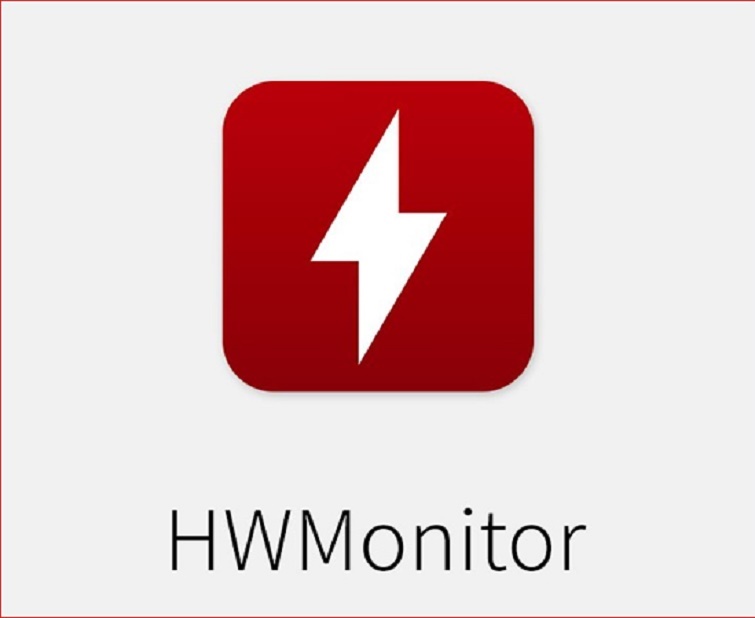
HWMonitor là một phần mềm chuyên giám sát về thiết bị phần cứng. Đọc các cảm biến đến sức khỏe chính trong hệ thống máy tính. Chẳng hạn như điện áp, tốc độ quạt cùng với nhiệt độ. Phần mềm sẽ xử lý về những chip cảm biến được cho là phổ biến nhất. Như đối với dòng ITE® IT87, IC Winbond® kèm theo một số loại khác. Bên cạnh đó, phần mềm kiểm tra nhiệt độ CPU còn sở hữu khả năng độc các cảm biến nhiệt dành cho lõi CPU. Đồng thời là đọc nhiệt độ của ổ cứng, card đồ họa kèm theo nhiệt độ của GPU.
Phần mềm đo nhiệt độ CPU – Speccy
Speccy là một phần mềm hỗ trợ kiểm tra về các thiết bị phần cứng hiện đại, kiểm tra một cách toàn diện và không làm mất đi nhiều dung lượng của máy tính. Nó còn hỗ trợ về các con số thống kê một cách cụ thể liên quan đến thiết bị phần cứng của máy tính. Gồm cả CPU, bộ nhớ RAM, card đồ họa, bo mạch chủ, ổ đĩa quang, đĩa cứng cũng như hỗ trợ về âm thanh,…

Phần mềm test nhiệt độ CPU – Core Temp
Core Temp là một trong số những phần mềm nhỏ gọn nhưng lại rất mạnh mẽ. Hỗ trợ trong quá trình kiểm tra nhiệt độ CPU cùng với những thông tin liên quan khác. Đặc biệt, phần mềm Core Temp càng trở nên ấn tượng hơn với cách hoạt động của nó.
Phần mềm có khả năng kiểm tra nhiều độ của mỗi lõi riêng biệt trong bộ vi xử lý. Khi quan sát, bạn sẽ nhận thấy được sự dao động rõ ràng của nhiệt độ diễn ra trong khoảng thời gian thực khi máy đang thực hiện các nhiệm vụ khác nhau.
Phần mềm kiểm tra nhiệt độ CPU Real Temp
Phần mềm Real Temp là phần mềm kiểm tra nhiệt độ cho những bộ phận bộ vi xử lý đơn, lõi tứ và lõi kép. Từng lõi ở trên bộ vi xử lý sẽ tồn tại cảm biến nhiệt để có thể báo cáo nhiệt độ có liên quan với TJ.max. Đó chính là nhiệt độ của lõi hoạt động đảm bảo độ an toàn đối với CPU.

Đây là một vấn đề vô cùng quan trọng. Vì nếu bạn để cho CPU bị bóng thì sẽ dẫn đến việc các cảm biến có hiệu suất giảm đi nhằm kiểm soát nhiệt độ cho CPU. Như vậy, dựa vào Phần mềm Real Temp, CPU sẽ được làm mát hay tạm dừng những tác vụ. Nhằm bảo vệ cho CPU khỏi bị hỏng.
Phần mềm SpeedFan
Nếu bạn đang tìm kiếm một công cụ để hỗ trợ đọc nhiệt độ của đĩa cứng, bo mạch chủ, thay đổi tốc độ hoạt động của quạt trong PC,… Phần mềm SpeedFan chính là một sự lựa chọn tuyệt vời nhất mà bạn không nên bỏ qua.
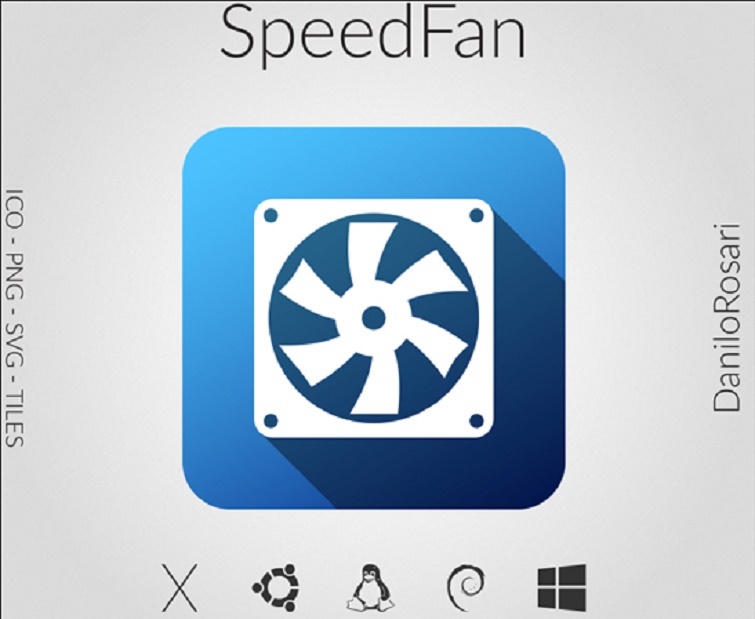
Hơn thế nữa, Phần mềm SpeedFan còn hỗ trợ cho bạn trong quá trình cung cấp các thông tin về nhiệt độ CPU, tốc độ của bộ phận quạt tản nhiệt,… Hay thậm chí là thông qua phần mềm SpeedFan này, bạn sẽ được phép chỉnh tốc độ hoạt động của VGA khi cần thiết. Và cũng giống như các phần mềm kiểm tra nhiệt độ CPU ở trên, Phần mềm SpeedFan sẽ làm một sự lựa chọn tuyệt vời mà bạn nên chọn.
Tạm kết
Ở trên là một số phần mềm kiểm tra nhiệt độ CPU mà Retro đã giới thiệu đến các bạn. Mong rằng đã giúp các bạn chọn được phần mềm phù hợp để đáp ứng nhu cầu sử dụng của mình một cách tốt nhất. Thường xuyên truy cập laptopretro.vn để biết thêm nhiều mẹo về laptop nhé!
Ở Retro có bán laptop giá tốt nhập khẩu: Thinkpad Lenovo, Dell, HP, MacBook và Linh kiện các loại.
Mời mọi người quẹo lựa, quẹo lựa.
Trang sản phẩm của Retro: Sản phẩm
Trang Fanpage Facebook Laptop Retro: Facebook Retro
Cảm ơn bạn đã theo dõi!
